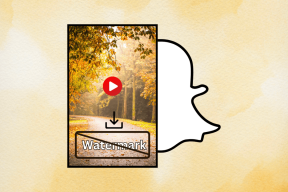3 lidet kendte, tidsbesparende tips til din iOS 9-enhed
Miscellanea / / December 02, 2021
Selvom jeg allerede har været ude i nogen tid, iOS 9 har stadig et par tricks og funktioner i ærmet, som de fleste iOS-enhedsbrugere ikke kender til.

Her tager vi et kig på tre af dem, der vil spare dig for masser af tid og kræfter.
1. Aktiver læsetilstand med ét tryk
Hvis du er ligesom mig, så nyder du at læse på din iPhone ret ofte, også om natten. Du kan dog opleve, at selv den laveste lysstyrke kan være lidt for meget for dine øjne.
Personligt har jeg fundet ud af det ved at bruge iPhone Inverter farver option gør underværker, når jeg vil læse om natten, men jeg fandt det virkelig besværligt at skulle navigere hele vejen til hvor muligheden er.
Men jeg har gode nyheder til dig. Du kan faktisk få adgang til indstillingen Invert Colors på din iPhone ved at trykke på Hjem-knappen.
For at konfigurere denne funktion skal du først gå til din iPhone Indstillinger. Der, gå til Generel og i bunden af Tilgængelighed menu trykke på Tilgængelighedsgenvej.

På den næste skærm skal du vælge Inverter farver mulighed, og du er klar.

Nu, hver gang du vil have adgang til denne mulighed, skal du blot klikke på startknappen på din iPhone tre gange.
2. Anmod om desktopversionen af et websted i Safari
Med tidligere versioner af iOS tillod Safari-browseren dig at anmode om desktopversionen af et hvilket som helst websted ved at trykke på URL-adressefeltet og trække bogmærkerne ned for at afsløre en Anmod om skrivebordswebsted mulighed.

Denne mulighed var slet ikke intuitiv til at starte med, og i iOS 9 har Apple gjort det endnu mindre. Til det punkt, at jeg i et stykke tid troede, at det var væk. Men det viser sig, at det stadig er der, bortset fra at det er endnu mere skjult end før.
Næste gang du besøger et websted og vil se dets desktopversion i Safari til iOS, gå til URL-adressefeltet og tryk og hold det Genindlæs ikonet (den cirkelformede pil) og muligheden Anmod om skrivebordswebsted vil dukke op lige der og da.


3. Rens/nulstil din iOS-enheds RAM uden at genstarte eller lukke nogen apps
Uanset om du har en iPhone og iPad eller en iPod Touch, kan du på et tidspunkt opleve en vis afmatning. De fleste af os har en meget specifik måde at håndtere dette på: Indtast multitasking, luk alle åbne apps, og genstart derefter din iOS-enhed. Selvom dette gør jobbet, er det en kedelig proces, der tager tid.
Heldigvis er der en bedre vej rundt om det, der ikke kræver, at du gør nogen af disse ting. Næste gang din iOS-enhed føles en smule langsom eller ikke reagerer, skal du trykke på og holde dvaleknappen nede, indtil Sluk prompt vises. Imidlertid, sluk ikke din iOS-enhed.

I stedet skal du i det øjeblik trykke og holde Hjem-knappen nede, indtil Sluk prompt forsvinder.
Når du går tilbage til din startskærm, skal du indtaste multitasking, og mens du stadig vil se en visning af alle dine tidligere åbnede apps der, tryk på en af dem, og du vil bemærke, at de starter fra bunden, hvilket betyder, at de har alle blevet effektivt lukket på én gang.


Flere iOS 9-tip: Her er 9 flere iOS 9-tip for alle jer Apple-brugere, værd at tjekke ud nu.
Kan du lide dem? Brug dem!
Der har du dem. Sørg for at prøve dem og del eventuelle lignende tricks, du måske kender, i kommentarerne nedenfor.